JFIF datoteke su izvrsne jer pohranjuju visokokvalitetne slike male veličine. To ih čini savršenima za uštedu prostora uz održavanje dobre kvalitete slike. Međutim, problem je što ne podržavaju svi uređaji i aplikacije JFIF. Možda ćete imati problema s njihovim otvaranjem ili uređivanjem.
Najbolje rješenje je pretvoriti JFIF u JPGJPG je češći i radi na gotovo svim uređajima i platformama. Nakon pretvorbe, vaše će slike biti lakše uređivati, dijeliti i otvarati bez ikakvih problema.
U ovom vodiču pokazat ćemo vam najlakši način za pretvaranje JFIF-a u JPG. Ne trebate nikakve tehničke vještine ili kompliciran softver. Samo slijedite upute i pripremite svoje slike u tren oka!
1. dio: Razlika između JFIF-a i JPG-a
Slike dolaze u različitim formatima datoteka. Neki su jednostavni za korištenje, dok drugi imaju specifične namjene. Dva standardna formata su JFIF i JPG. Na prvi pogled mogu se činiti istima, ali postoje razlike. Ako ste zbunjeni oko ovih formata, ovaj vodič će vam pomoći da ih bolje razumijete.
Ispod je tablica koja uspoređuje JFIF i JPG:
| Značajka | JFIF | JPG |
| Puno ime | Format zajedničke razmjene datoteka | Zajednička grupa fotografskih stručnjaka |
| Ekstenzija datoteke | .jfif | .jpg ili .jpeg |
| Korištenje | Koristi se za pohranu i razmjenu JPEG slika | Standardni format za pohranu slika |
| Kompresija | Koristi JPEG kompresiju | Koristi JPEG kompresiju |
| Podrška za metapodatke | Ograničena podrška za metapodatke | Podržava pune metapodatke |
| Kompatibilnost | Nije široko podržano od strane svih aplikacija | Radi na gotovo svim uređajima i softverima |
| Gubitak kvalitete | Mali gubitak prilikom spremanja | Mali gubitak prilikom spremanja |
Ukratko, JFIF i JPG koriste JPEG kompresiju. Međutim, JPG je češći i radi na gotovo svakom uređaju ili softveru. JFIF je manje podržan, ali je i dalje valjan format za pohranu JPEG slika. JPG je bolji izbor ako vam je potrebna datoteka koja radi svugdje. Srećom, u nastavku ćemo predstaviti razne JFIF u JPG pretvarače na koje se možete osloniti!
Dio 2: Pretvorite JFIF u JPG online s najboljom kvalitetom
Jednostavna online platforma koja mijenja slike u različite formate je AVAide pretvarač slikaRadi izravno u vašem web pregledniku, tako da ne morate ništa instalirati. JFIF možete pretvoriti u JPG online i zadržati najbolju kvalitetu slike. Ovaj alat također podržava PNG, GIF i mnoge druge formate. Dakle, moguće je i pretvoriti GIF-ove u JPG-ove koristeći ga!
Korištenje AVAide Image Convertera je jednostavno. Pretvara brzo i bez gubitka kvalitete. Možete čak pretvoriti više datoteka odjednom samo jednim klikom. Ovaj pretvarač je također siguran i privatan. Vaše datoteke se ne pohranjuju niti dijele. Osim toga, radi na bilo kojem web pregledniku i bilo kojem uređaju. Trebate li brzu pretvorbu ili visokokvalitetan rezultat, AVAide Image Converter je odličan izbor.
Korak 1Idite na web stranicu AVAide Image Converter pomoću preglednika.
Korak 2Kliknite na + Odaberite datoteke gumb za prijenos JFIF datoteke koju želite pretvoriti. Možete odabrati više datoteka ako ih trebate pretvoriti više odjednom. Alat će učitati vaše slike i pripremiti ih za pretvorbu.
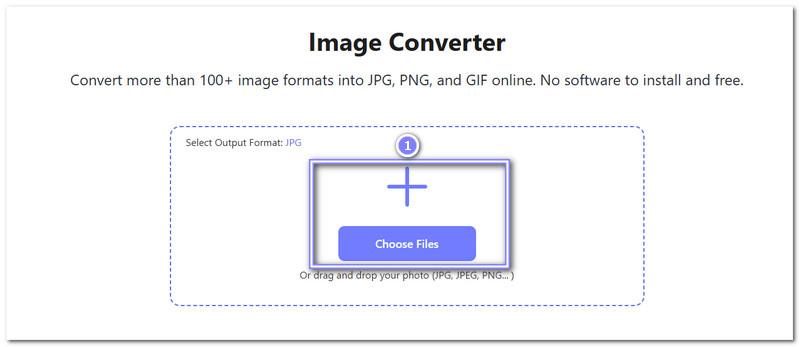
Korak 3Kao što vidite, zadana vrijednost Odaberite Izlazni format je JPG, tako da se ovdje nema što mijenjati.
Nakon što vidite Zelenom bojom završeno, proces pretvorbe JFIF u JPG je dovršen i spreman za preuzimanje. Samo kliknite Preuzmite sve gumb i nova JPG datoteka bit će spremljena u vašu lokalnu datoteku.
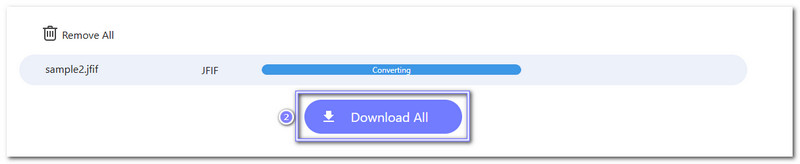
Dio 3: Pretvorite JFIF u JPG online pomoću CloudConverta
Još jedan online pretvarač datoteka koji olakšava promjenu JFIF-a u JPG je CloudConvert. Ova platforma podržava preko 200 formata datoteka. Možete pretvoriti slike, videozapise, audio datoteke, dokumente, e-knjige, proračunske tablice i još mnogo toga. Ako trebate poboljšati kvalitetu slike, rezoluciju ili veličinu, CloudConvert vam omogućuje i to.
Sigurnost je u velikoj mjeri naglašena. Vaše su datoteke sigurne i privatne jer CloudConvert slijedi sigurnosne standarde ISO 27001. Još jedna sjajna stvar su visokokvalitetne konverzije. CloudConvert surađuje s različitim dobavljačima softvera kako bi vam pružio najbolje rezultate.
Korak 1Idite na CloudConvert u svom web pregledniku.
Korak 2Na glavnoj stranici pritisnite + Odaberite Datoteka gumb. Odaberite JFIF datoteku koju želite pretvoriti s računala.
Ako se vaša datoteka nalazi na Google disku, Dropboxu ili OneDriveu, kliknite padajući izbornik pored gumba i odaberite uslugu pohrane. Možete dodati još datoteka pritiskom na Dodaj još datoteka gumb za skupnu pretvorbu.
Korak 3Nakon prijenosa, idite na Pretvoriti u izbornik. Kliknite na Slika i biraj JPG kao format.
4. korakAko želite promijeniti veličinu slike, promijeniti razlučivost ili prilagoditi kvalitetu, kliknite Ključ gumb. Nakon što završite, pritisnite u redu da biste spremili promjene.
Korak 5Pritisnite Pretvoriti za početak pretvaranja JFIF datoteke u JPG. CloudConvert će obraditi datoteku, a to može potrajati nekoliko sekundi.
Kada je konverzija završena, CloudConvert će prikazati preuzimanje datoteka gumb. Kliknite ga da biste spremili novu JPG datoteku na računalo. Sada je vaša JFIF slika uspješno pretvorena u JPG!
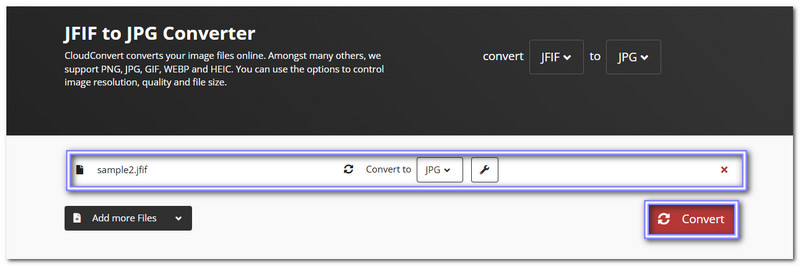
Dio 4: Pretvorite JFIF u JPG u GIMP-u
Uređivač fotografija GIMP je otvorenog koda i besplatan. Može pretvoriti JFIF u JPG na Windowsima i koristiti se za uređivanje slika. Prije spremanja slike omogućuje vam podešavanje njezine veličine, boje i jasnoće. Za poboljšanje fotografija možete dodati filtere ili ukloniti pozadinu. Kao što je prethodno navedeno, GIMP je program za obradu slikaPodržani su slojevi, alati za odabir i napredni kistovi. Možete dizajnirati grafiku, izrađivati digitalnu umjetnost i uređivati fotografije.
Korak 1Otvorite GIMP na računalu. Nakon što se učita, pogledajte gornju traku izbornika. Kliknite na Datoteka, zatim odaberite OtvorenaPojavit će se novi prozor. Sada pronađite JFIF datoteku koju želite pretvoriti. Kliknite na nju, a zatim pritisnite OtvorenaVaša će se slika sada učitati u GIMP.
Korak 2Zatim se vratite na glavni izbornik. Kliknite na Datoteka opet. Ovaj put, odaberite Izvezi kao iz padajućeg izbornika. Pojavit će se novi okvir. To je mjesto gdje ćete spremiti datoteku u drugom formatu.
Korak 3Na dnu Izvoz prozor, potraži Odaberite vrstu datoteke (prema ekstenziji)Kliknite na njega da biste vidjeli popis formata. Pomaknite se prema dolje i pronađite JPEG slikaOdaberite ga za postavljanje formata datoteke na JPG.
4. korakSada kliknite na Izvoz gumb. Pojavit će se još jedan mali okvir. Ovdje možete fino podesiti kvalitetu slike. Ako želite najbolju kvalitetu, pomaknite klizač na 100%Također možete ostaviti zadanu postavku.
Korak 5Kada ste zadovoljni postavkama, kliknite Izvoz ponovno. GIMP će sada pretvoriti vašu JFIF datoteku u JPG. Nakon postupka, idite u odabranu mapu i provjerite svoju novu JPG sliku.
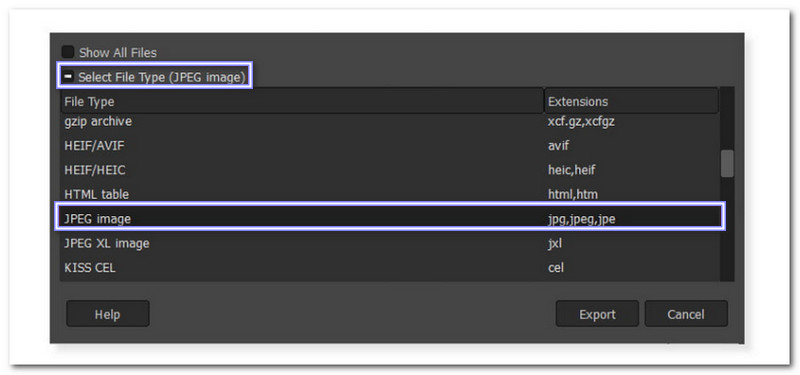
Dio 5: Pretvaranje JFIF-a u JPG u Photoshopu
S Photoshopom ne samo da uređujete slike. Također dobivate pouzdan program za upravljanje različitim formatima slika. Može pretvoriti različite vrste datoteka, uključujući JFIF u JPG. Mnogi korisnici koriste Photoshop jer održava visoku jasnoću slike prilikom spremanja datoteka u drugim formatima. Omogućuje vam fino podešavanje postavki jasnoće prilikom pretvaranja datoteka. Ova opcija vam pomaže promijeniti veličinu slika u Photoshopu veličina i jasnoća slike. Osim toga, podržava skupnu pretvorbu. Možete istovremeno promijeniti više JFIF datoteka u JPG, što štedi vrijeme pri radu s brojnim slikama.
Provjerite korake u nastavku kako biste saznali kako pretvoriti JFIF u JPG pomoću Photoshopa:
Korak 1Otvorite Adobe Photoshop na računalu.
Korak 2Kliknite na Datoteka u gornjem izborniku i odaberite OtvorenaPojavit će se prozor. Pronađite JFIF datoteku koju želite pretvoriti, kliknite na nju i pritisnite Otvorena.
Korak 3Nakon što se fotografija otvori, idite na Datoteka opet, Izvoz, i Izvezi kaoOva opcija vam omogućuje spremanje datoteke u drugom formatu.
4. korakPojavit će se novi prozor, koji je Izvezi kao izbornik. Idite na Format padajući izbornik i odaberite JPG.
Korak 5Prije spremanja datoteke možete fino podesiti jasnoću na visoku i promijeniti veličinu slike, kao što su širina i visina. Nakon što završite s finim podešavanjem, možete kliknuti na Izvoz gumb za spremanje novo pretvorene datoteke.
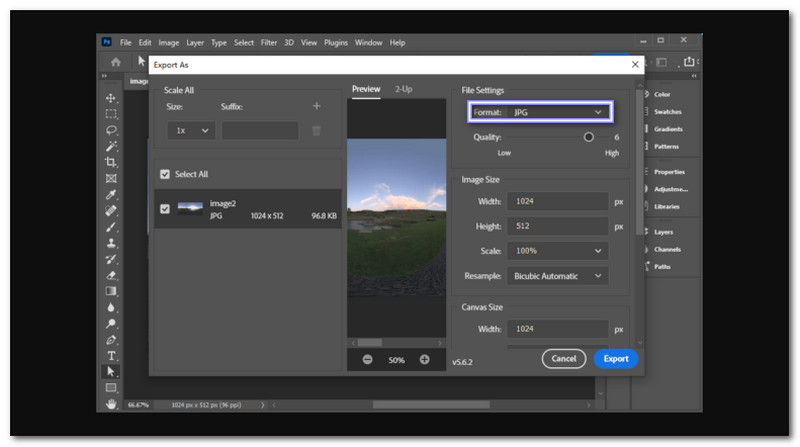
Ako još uvijek imate JFIF datoteke, sada je vrijeme da ih pretvorite u JPG. To će vam omogućiti otvaranje, uređivanje i dijeljenje slika na bilo kojem uređaju ili platformi. Postoji mnogo načina za pretvoriti .jfif u .jpg, bez obzira preferirate li online ili offline alate. Samo odaberite onaj koji odgovara vašim potrebama.
AVAide pretvarač slika je najbolji izbor za brzo i jednostavno rješenje. Besplatan je, siguran i održava najbolju kvalitetu. Datoteke možete pretvoriti u sekundama uz samo nekoliko klikova. Osim toga, radi na bilo kojem pregledniku bez potrebnog softvera. Isprobajte ga sada i učinite svoje pretvorbe jednostavnima i bez problema!

Svoju fotografiju možete jednostavno pretvoriti iz bilo kojeg slikovnog formata u popularni JPG, PNG ili GIF bez gubitka kvalitete.
OBRADI SADAPretvori fotografiju




